最近更新时间:2021-08-19
用户可以通过工单来申请资产账号的密码。
密码工单处理流程如下。
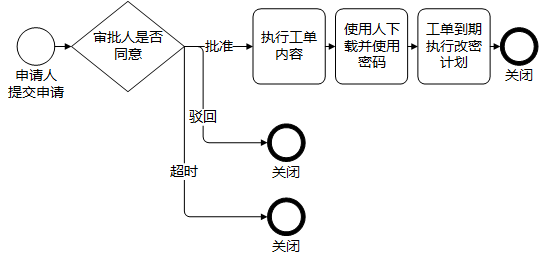
选择“工单 > 工单管理 > 新建工单”。
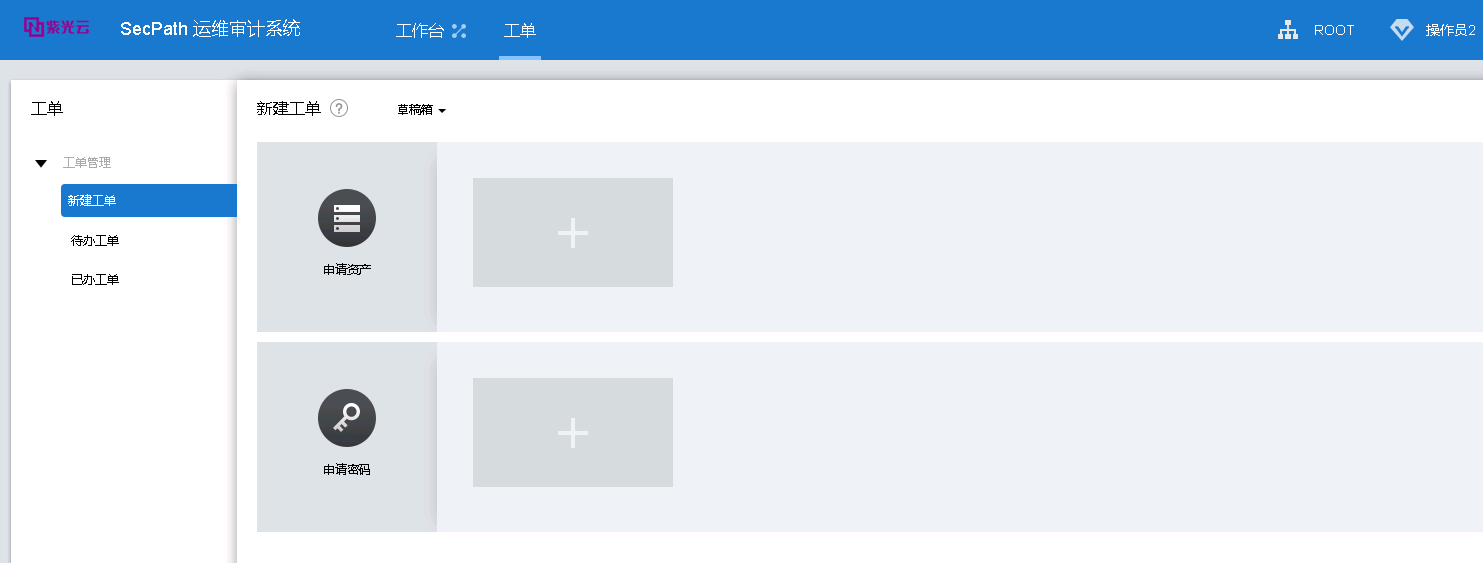
单击申请密码对应的 ,设置各参数。
,设置各参数。
参数 | 说明 |
工单标题 | 工单的标题。字符串格式,长度范围是1~30个字符。 工单标题会出现在通知消息标题和通知邮件主题中,建议使用精简的语言把任务描述清楚。 |
开始时间/结束时间 | 权限生效的开始时间和结束时间。开始时间和结束时间的缺省值为: 1. 开始时间:当前时间点。 2. 结束时间:当前时间点+1天。 开始时间和结束时间使用的是堡垒机系统的系统时间,而非本地PC的时间。 |
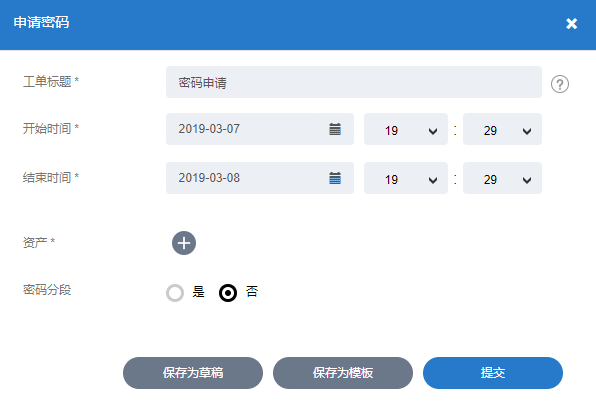
单击资产对应的 ,选中要申请密码的资产,然后在系统账号中选择账号,单击“添加”。
,选中要申请密码的资产,然后在系统账号中选择账号,单击“添加”。
说明:
一次最多能够选择100个资产,如果要申请密码的资产数大于100,请分批添加。
堡垒机系统不支持为应用系统资产申请密码,这些资产将不显示。
系统账号中显示资产上的所有账号,但正在使用中的账号不能添加。正在使用中的账号是指其他密码申请工单中已申请的账号且还在使用时间范围内。
一个资产一次只能选择一个账号,如果要申请一个资产的多个账号的密码,请重复执行本步骤。
对于使用Windows域的资产,申请的是域账号的密码,例如图中未显示Windows资产,只能勾选资产账号所在的example域。
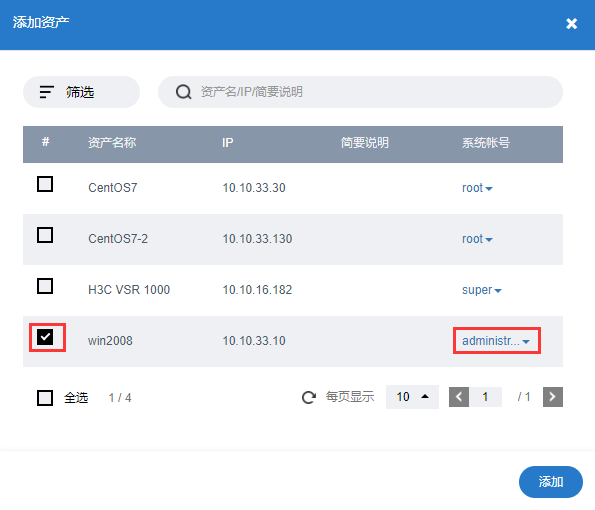
选择密码是否分段。
如果申请人就是密码使用人,请选择否。工单审批完成后申请人会收到通知邮件。
如果申请人不是密码使用人,请选择是,并设置前段密码用户和后段密码用户。工单审批完成后,两段密码的用户都会收到通知消息和通知邮件。
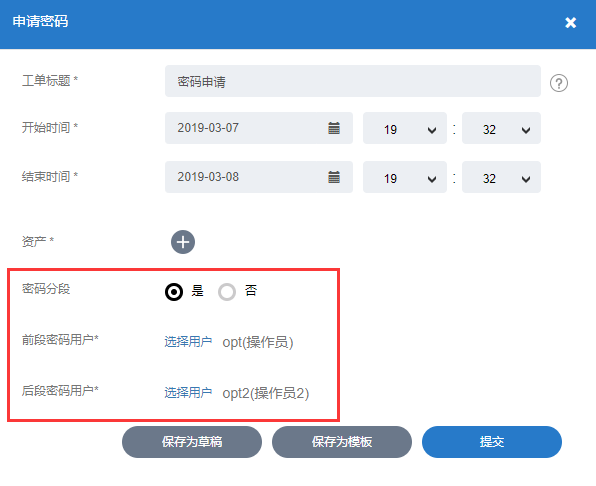
单击“提交”。
说明:
如果暂时不提交,请单击“保存为草稿”,下次在草稿箱中打开工单继续填写、提交。
用户还可以单击“保存为模板”,将当前工单作为模板,后续直接使用模板创建工单,减少相同内容的填写工作量。
(可选)超级管理员如手动指定了审批人,申请人提交后需要在弹出窗口中手动勾选一个或多个审批人。这些审批人将会收到提醒,并由其中任意一个完成审批。
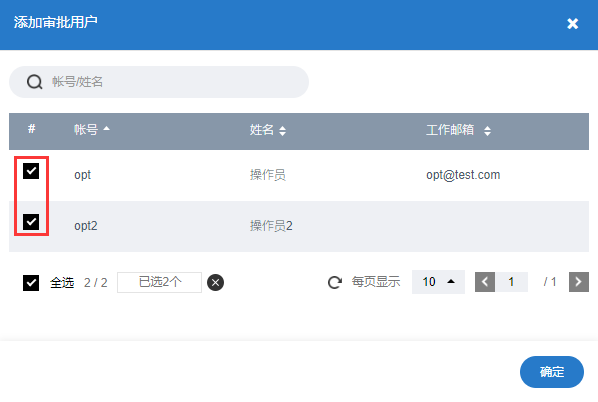
密码不分段:
申请人提交工单后,审批人会收到通知消息和通知邮件。审批人单击“批准”后,堡垒机系统发送通知消息和通知邮件给申请人。
工单中填写的开始时间到期后,申请人在已办工单中执行以下操作获取密码。
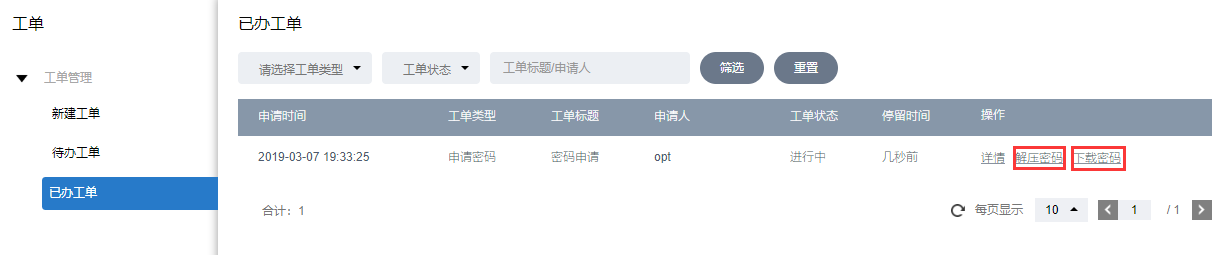
(1) 单击工单对应的解压密码,输入登录账号对应的密码,单击“确定”。用户会获取到解压密码,请牢记该密码。
(2) 单击“下载密码”,将压缩的密码文件保存到本地PC,然后解压缩密码文件(需要输入解压密码),用户即可获取指定资产指定账号的密码(Excel文件)。
密码分段:
申请人提交工单后,审批人会收到通知消息和通知邮件。审批人单击“批准”后,堡垒机系统发送通知消息和通知邮件给前段、后段密码用户。
两段密码的用户分别在已办工单中执行以下操作获取分段密码,最后将两段密码拼接成完整的密码。
(1) 单击工单对应的解压密码,输入登录账号对应的密码,单击“确定”。用户会获取到解压密码,请牢记该密码。
(2) 单击“下载密码”,将压缩的密码文件保存到本地PC,然后解压缩密码文件(需要输入解压密码),用户即可获取指定资产指定账号的密码(Excel文件)。
工单结束时间到期后,工单状态变为已完成,解压密码入口消失。如果账号配置了改密计划,堡垒机系统对该账号改密。
审批完成后,最后一层审批人可以对该工单执行撤销操作。撤销后,解压密码入口消失,工单状态显示为已完成,使用人将无法访问该资产。